Un GIF animé avec de la musique doit être beaucoup plus intéressant et attrayant qu'un GIF sans voix. Pour rendre votre GIF plus amusant, l'article énumérera 6 méthodes pour ajouter de la musique à un GIF et vous donnera un tutoriel en détail. Pour ajouter de la musique au GIF, MiniTool MovieMaker est le meilleur choix.
Le format GIF, le Graphics Interchange Format, appartient en fait au format d'image qui ne prend pas en charge la lecture de musique car il ne peut pas stocker de fichiers audio, et seule la vidéo peut être compatible avec un fichier musical. Alors, comment ajouter de la musique au GIF ? Ce n'est que lorsque vous convertissez le GIF en un seul fichier vidéo comme MP4 que vous pouvez éventuellement ajouter de la musique au GIF.
Le contenu ci-dessous présente 6 logiciels faciles à utiliser et gratuits pour vous aider à ajouter de la musique au GIF, qui offre un large éventail d'options selon différents appareils. Avec eux, vous pouvez librement ajouter de la musique au GIF, puis publier sur les plateformes de médias sociaux avec humour.
Les 6 meilleurs outils pour aider à ajouter de la musique au GIF
- Créateur de films MiniTool
- Kawping
- Créateur de films en ligne
- Modifier le cadre
- Coub
- Gifx
#1. MiniTool MovieMaker (Windows)
En tant qu'excellent éditeur vidéo, MiniTool MovieMaker est également un excellent créateur de GIF qui prend en charge l'ajout de musique au GIF, l'édition de fichiers GIF en appliquant divers effets et la modification de la vitesse du GIF. Disponible pour le système Windows, ce créateur de GIF est le meilleur choix des utilisateurs de Windows 10 pour créer un GIF musical amusant. De plus, son interface intuitive vous permet d'ajouter facilement de la musique au GIF, ne nécessite pas de convertir le GIF en MP4 à l'avance.
En plus d'être un excellent créateur de GIF, MiniTool MovieMaker sert d'éditeur audio puissant qui peut éditer le clip musical cible comme vous le souhaitez, découper, diviser, couper, etc. Vous pouvez également augmenter la longueur du GIF pour qu'il corresponde à la musique souhaitée.
En outre, il existe de nombreux types de polices et de styles de légende pour vos options d'ajout de texte au GIF. Avec MiniTool MovieMaker, vous pouvez créer un GIF animé joyeux anniversaire avec audio pour célébrer l'anniversaire de la famille, qui doit être surprenant et délicieux.
Voyons ensuite comment ajouter de la musique au GIF à l'aide de MiniTool MovieMaker.
Étape 1. Lancez MiniTool MovieMaker.
- Téléchargez MiniTool MovieMaker, suivez les instructions d'installation pour l'obtenir sur votre bureau.
- Fermez la fenêtre contextuelle du didacticiel pour accéder directement à l'interface de fonctionnement.
Étape 2. Importez le GIF.
- Cliquez sur Importer des fichiers multimédias pour choisir le GIF cible à partir du fichier PC, puis appuyez sur Ouvrir pour le mettre dans Mon Album.
- Faites glisser le GIF sur la chronologie ou cliquez sur le + icône dans le coin droit du GIF.
Étape 3. Importez le fichier audio.
- Choisissez le troisième onglet Musique , puis cliquez sur Importer des fichiers multimédias bouton pour télécharger la musique souhaitée.
- Faites glisser la musique vers la chronologie et découpez le fichier audio pour qu'il corresponde au GIF.
Étape 4. Exportez le son ou la musique GIF.
- Cliquez sur Exporter bouton.
- Renommer votre GIF avec audio et choisir n'importe quel format vidéo comme MP4, MKV, AVI, etc. Ensuite, choisissez l'adresse d'enregistrement et définissez la résolution.
- Enfin, cliquez sur Exporter bouton pour obtenir votre travail.
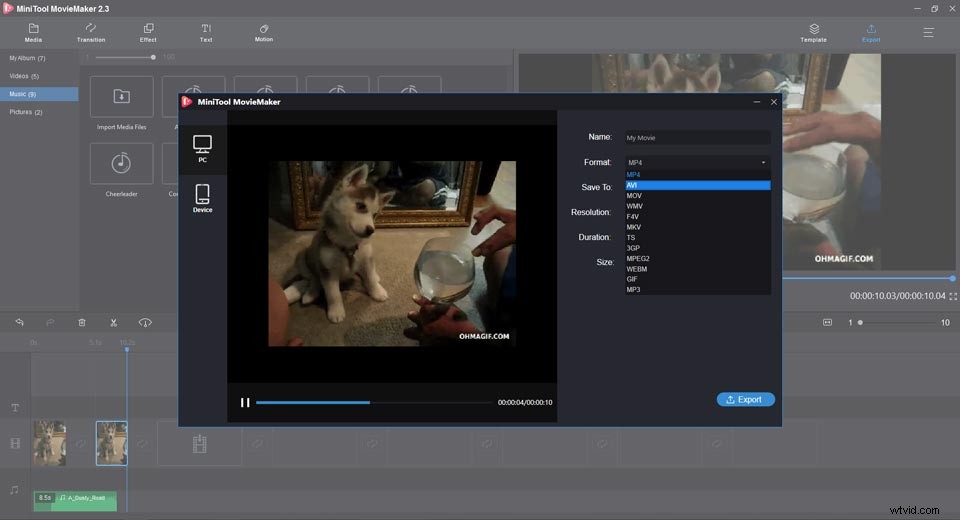
Il existe de nombreuses fonctionnalités excellentes qui méritent d'être explorées dans MiniTool MovieMaker.
- 100 % gratuit et sûr, sans publicité, sans offres groupées.
- Prend en charge l'importation de fichiers audio dans différents formats.
- Prend en charge l'exportation de vidéos dans de nombreux formats, tels que MP4, AVI, MOV, WMV, etc.
- Vous permet d'ajouter facilement de la musique au GIF.
- Vous permet de modifier l'audio pour l'ajouter au GIF.
- Vous permet de redimensionner, faire pivoter, recadrer un GIF.
- Vous permet d'ajouter du texte au GIF avec différentes polices et styles de texte.
- Vous permet de combiner plusieurs GIF en un seul.
- Vous permet d'appliquer des transitions et des effets au GIF.
- Vous permet de créer facilement un GIF à partir d'images ou de vidéos.
Ouah! Quel créateur de GIF incroyable j'ai utilisé ! Si facile d'ajouter de la musique à mon GIF d'anniversaire avec MiniTool MovieMaker ! Je vous le recommande vivement !Cliquez pour tweeter
#2. Kawping (En ligne)
Si vous voulez un créateur de Gif multiplateforme qui peut vous aider à ajouter de la musique au GIF, Kawping vous convient et vous pouvez ouvrir son site Web sur n'importe quelle plateforme. Comme nous le savons tous, nous ajoutons uniquement de la musique à la vidéo car le GIF n'est qu'une sorte d'image qui ne peut pas stocker de fichiers audio. Mais Kawping enregistrera automatiquement le GIF au format MP4 si vous importez un GIF.
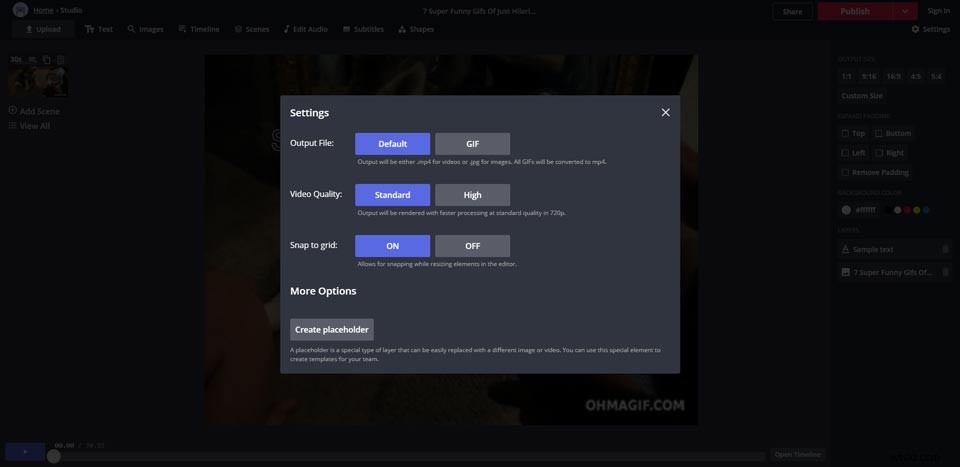
Kawping fournit de nombreuses fonctionnalités utiles pour éditer le fichier GIF et audio. Si vous souhaitez ajuster sa taille de sortie, sa couleur d'arrière-plan, ajouter du texte et superposer des vidéos, Kawping peut vous aider à le faire. Mais vous ne pouvez pas choisir le format de sortie car la valeur par défaut est le format MP4.
Voici un guide simple sur la façon d'ajouter de la musique à un GIF avec Kawping.
Étape 1. Ouvrez le site Web de Kawping et appuyez sur Commencer à modifier pour entrer dans l'atelier.
Étape 2. Téléchargez le GIF et modifiez-le comme vous le souhaitez, comme ajuster son rapport d'aspect, faire pivoter le GIF, ajouter des effets d'animation, etc.
Étape 3. Choisissez le Audio dans le menu ci-dessus et téléchargez le fichier audio que vous souhaitez ajouter. Vous pouvez le couper et définir son point de départ et son point d'arrivée pour qu'ils s'alignent sur la longueur du GIF. Ou vous pouvez utiliser son outil de boucle pour ajuster la longueur du GIF.
Étape 4. Cliquez sur Publier bouton pour obtenir votre GIF musical. Et vous pouvez supprimer le filigrane en vous connectant.
Fonctionnalités
- Disponible gratuitement, facile à utiliser et convivial.
- Polyvalent et puissant dans l'édition GIF.
- Fournit plusieurs effets et modèles GIF.
- Vous permet de redimensionner, faire pivoter, recadrer les GIF.
- Vous permet d'ajouter des textes avec différentes polices.
#3. Movie Maker en ligne (en ligne)
Il est pratique d'utiliser des outils en ligne pour ajouter de la musique au GIF sans occuper le stockage de l'ordinateur. Movie Maker Online est également un créateur de GIF gratuit et populaire qui vous aide à ajouter du son au GIF sans inscription. Son interface inhabituelle offre aux utilisateurs une expérience spéciale dans laquelle vous pouvez saisir directement la valeur de la durée et ajuster l'emplacement du texte.
Vous pouvez suivre les étapes ci-dessous pour ajouter de la musique au GIF avec Movie Maker Online.
Étape 1. Ouvrez le site Web Movie Maker Online.
Étape 2. Téléchargez simultanément le GIF et la musique en appuyant sur mes vidéos Photos Musique bouton.
Étape 3. Définissez la durée du GIF et de la musique pour les aligner.
Étape 4. Cliquez sur Créer une vidéo bouton pour obtenir votre GIF musical.
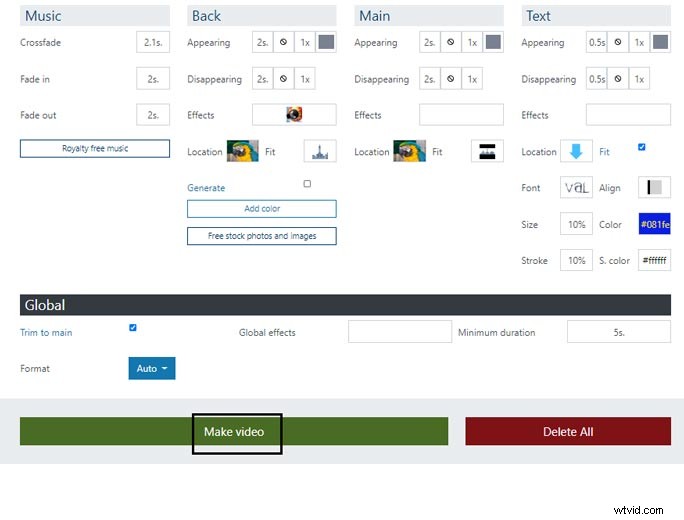
Fonctionnalités
- Gratuit, pas d'installation, pas d'inscription.
- Dispose d'une interface simple pour faciliter l'ajout de musique au format GIF.
- Fournit des collections gratuites de musique et de matériel GIF.
- Prend en charge divers formats audio.
- Prend en charge le découpage et la fusion des GIF.
- Vous permet de l'utiliser de manière anonyme.
#4. Modifier le cadre (en ligne)
Disponible pour toutes les plateformes, Editframe peut vous aider à créer un GIF amusant avec de l'audio. Comparé à d'autres logiciels de bureau compliqués, Editframe est si facile à utiliser qu'il peut rapidement ajouter de la musique au GIF, et vous pouvez directement télécharger le GIF sans vous connecter à votre compte.
De plus, sa conception simple et son interface intuitive fascinent beaucoup les utilisateurs. Et il prend en charge le matériel de Giphy, Splash et YouTube, vous pouvez accéder directement à leurs sites Web ou coller l'adresse du GIF pour le télécharger dans Editframe. Et vous pouvez également télécharger le fichier GIF depuis l'ordinateur.
Comment ajouter de la musique au GIF en ligne ? Voici un guide étape par étape pour vous.
Étape 1. Ouvrez le site Web Editframe et cliquez sur Essayez-le bouton pour entrer dans l'interface d'exploitation.
Étape 2. Choisissez un GIF à partir de votre ordinateur ou de la bibliothèque de matériaux de Giphy à télécharger dans Editframe. Vous pouvez modifier le format d'image en fonction de la plate-forme de médias sociaux sur laquelle vous partagerez.
Étape 3. Téléchargez votre musique et ajustez sa durée.
Étape 4. Cliquez sur Rendu bouton pour terminer.
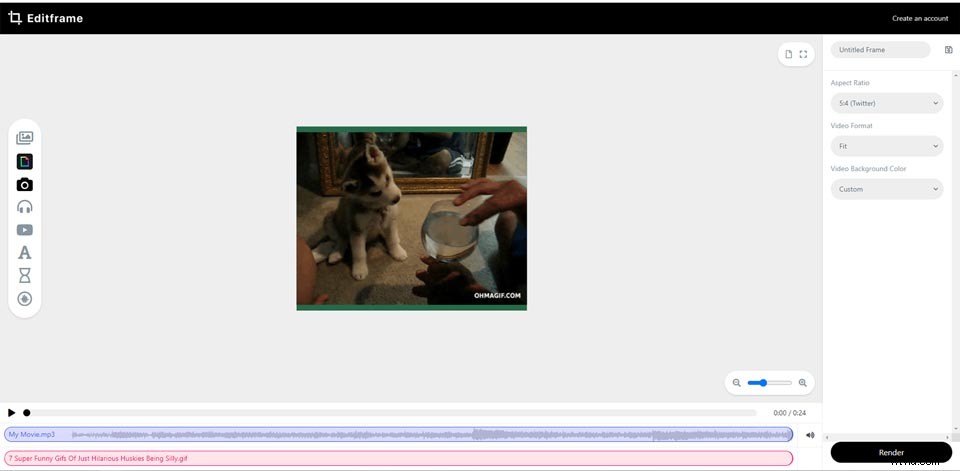
Fonctionnalités
- Gratuit et facile à utiliser.
- A une conception simple et une interface intuitive.
- Prend en charge la modification de la couleur d'arrière-plan des GIF.
- Fournit divers rapports d'aspect pour différentes plates-formes de médias sociaux.
- Aucune inscription requise et aucune limitation d'utilisation.
#5. Coub (Android)
Si vous êtes un utilisateur Android et que vous souhaitez ajouter de la musique au GIF sur votre téléphone, Coub est un bon choix. Vous pouvez ajouter n'importe quelle piste audio au GIF à partir de la bibliothèque de votre ordinateur ou des médias sociaux, puis la partager avec vos amis. Il fournit également certaines fonctionnalités d'édition qui vous permettent d'éditer des GIF, telles que l'ajout d'effets et de textes.
Étape 1. Téléchargez l'application Coub sur Google Play.
Étape 2. Téléchargez votre GIF et la piste audio correspondante.
Étape 3. Modifiez le fichier GIF et audio pour qu'ils correspondent parfaitement.
Étape 4. Terminez-le et partagez-le sur votre page de médias sociaux.
Fonctionnalités
- Créez facilement un GIF musical.
- Prend en charge l'édition d'un GIF avec des effets.
- Prend en charge l'ajout de n'importe quelle piste audio à partir de vos ressources musicales ou de vos services de streaming audio.
#6. Gifx (iPhone)
Gifx est un créateur de GIF largement utilisé qui offre des fonctionnalités intéressantes aux utilisateurs d'iPhone. Comparé à la plupart des applications GIF, Gifx peut à la fois créer des GIF musicaux et intégrer d'autres GIF, ce qui est son gros avantage par rapport aux autres. Puisqu'il offre diverses personnalisations, vous pouvez créer votre GIF de manière créative sans limites.
En plus d'ajouter de la musique au GIF, il a d'autres excellentes fonctions pour vous. Plus de 200+ effets GIF animés et plus de 100+ masques sont prêts pour votre édition personnalisée. Et il prend en charge le téléchargement de votre GIF musical sur Giphy - une communauté de partage de GIF populaire, et il peut vous aider à partager sur vos réseaux sociaux préférés.
Étape 1. Obtenez le Gifx dans l'App Store.
Étape 2. Choisissez un GIF ou créez-en un nouveau.
Étape 3. Choisissez votre propre musique ou sa bibliothèque audio intégrée, et associez-les.
Étape 4. Choisissez la résolution et cliquez sur Terminé .
Fonctionnalités
- Vous permet d'ajouter des effets GIF à vos GIF.
- Prend en charge le téléchargement de GIF à partir de votre pellicule ou de Giphy.com.
- Vous permet d'ajouter de la musique à vos GIF.
- Vous permet de convertir des GIF en films ou des films en GIF.
- Plus de 200 effets GIF animés à appliquer à vos œuvres.
- Plus de 100 masques pour personnaliser vos effets GIF.
- Partagez vos œuvres sur vos réseaux sociaux préférés.
Article connexe :Comment créer un GIF sur iPhone – Deux méthodes
Conclusion
Prévoyez-vous d'ajouter de la musique au GIF en suivant le didacticiel détaillé ci-dessus ? Vous les trouverez peut-être utiles pour créer un GIF amusant avec du son. J'espère que ces créateurs de GIF pourront vous faire rire joyeusement.
Si vous avez des questions ou des suggestions concernant l'utilisation des méthodes mentionnées ci-dessus, veuillez nous en informer via [email protected] ou les partager dans la section des commentaires ci-dessous.
Ajouter de la musique au GIF FAQ
Y a-t-il du son sur les GIF ? Non, les GIF n'ont pas de son car les fichiers GIF appartiennent au format d'image qui ne prend en aucun cas en charge les fichiers audio.Puis-je ajouter de la musique à un GIF ? Non, vous ne pouvez pas ajouter directement de la musique à un GIF car GIF ne prend pas en charge les fichiers audio. Mais vous pouvez ajouter de la musique au GIF en le convertissant au format vidéo ou en l'enregistrant au format vidéo.Comment ajouter du son à un GIF ?- Lancez MiniTool MovieMaker.
- Cliquez sur Importer un fichier multimédia bouton pour télécharger un fichier GIF.
- Téléchargez un fichier audio dans l'onglet Musique.
- Appuyez sur Exporter bouton pour enregistrer au format MP4.
- Téléchargez l'application Gifx dans l'App Store.
- Téléchargez le GIF de votre iPhone sur Gifx.
- Choisissez la musique que vous souhaitez ajouter et associez-la à GIF.
- Appuyez sur Terminé pour obtenir votre GIF musical.
